Chẳng may một ngày nào đó bạn tiến hành cài win và hiện tượng không nhận được ổ cứng xuất hiện thì bạn làm thế nào? Thực tế vấn đề này không phải là lỗi lớn. Chỉ cần thực hiện một số bước là bạn sẽ khắc phục được vấn đề này
Hiện tượng như hình dưới. Thông thường nếu như bạn đã cài đặt đến bước này thì máy tính hay Laptop của bạn sẽ báo ổ cứng và những phân vùng đã được tạo lập.
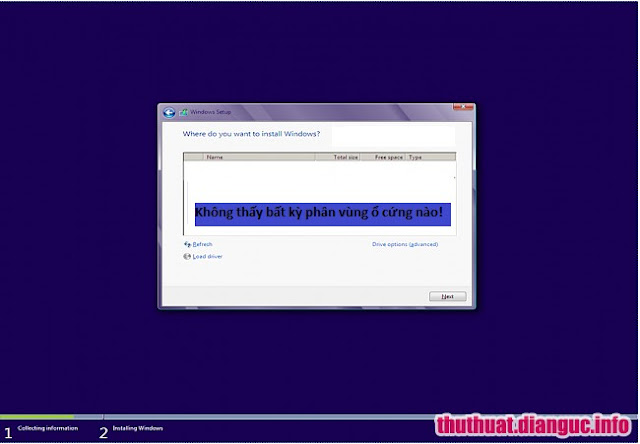 |
| Sửa lỗi không nhận ổ cứng khi cài Windows 7,8,10 |
Hóa ra một số dòng laptop mới, đặc biệt là các dòng Ultrabook nhỏ gọn, cơ động (các hãng khác cũng có, không riêng gì Sony Vaio) dùng hai ổ cứng – hay còn gọi là ổ lai (tiếng Anh người ta gọi phương thức này là RAID), một là ổ cứng SATA bình thường (dung lượng lớn) để lưu trữ dữ liệu và một ổ SSD (dung lượng nhỏ, nhưng tốc độ đọc/ghi cực nhanh) để chứa hệ điều hành – có tác dụng làm Windows khởi động nhanh hơn, xử lý nhanh hơn.
Và sau đây là hướng xử lý:
1. Các bạn copy Sata Driver của máy bạn ra USB.For Windows 7 & 8 (32bit – x86)
For Windows 7 & 8 (64bit)
Hoặc link fshare :
http://www.fshare.vn/file/9ZZRI2HZ8VHI
http://www.fshare.vn/file/VJR1JDYG3Q8M
2. Cắm USB đã lưu file ở trên vào máy tính đang cài đặt, ở bước cài đặt như hình dưới, click “Load driver“
3. Click “Cancel“
4. Click “Browse”
5. Chọn folder có chứa Sata Driver (folder đã giải nén ở trên) trong USB, sau đó click “OK”
6. Click “OK” tiếp
7. Click “Unhide”
8. Chọn Sata Driver tương ứng với dòng máy của bạn, click “OK”
9. Chờ một chút, các phân vùng ổ cứng sẽ hiện ra, chúng ta cài đặt như bình thường.
Chúc bạn thành công!


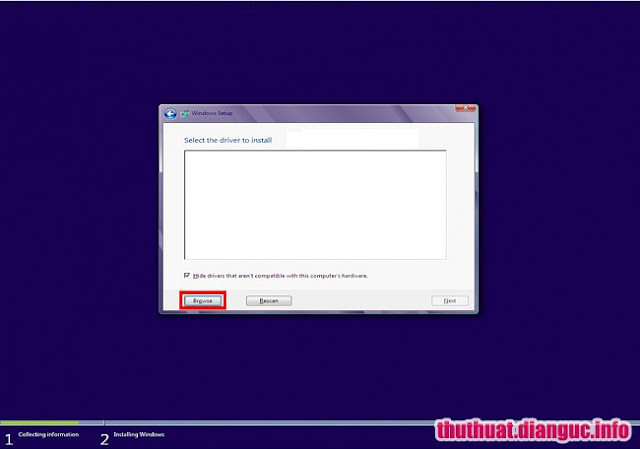

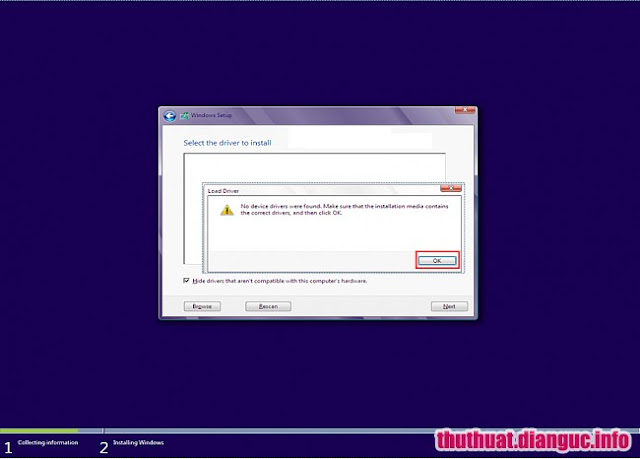



Không có nhận xét nào:
Đăng nhận xét